Что за файлы с точкой впереди на андроид
Существует несколько способов очистить систему Android от мусора и освободить таким образом память устройства. Это могут быть как встроенные сервисы, так и некоторые сторонние приложения для очистки. Но что делать, если ни один способ вам не помог и телефон все равно сигнализирует о нехватке памяти? В этом случае можно прибегнуть к ручной очистке и освободить таким образом до 20 Гб памяти смартфона.
Удаление папки Telegram
В 2021 году этот кроссплатформенный мессенджер по праву стал самым популярным приложением в мире, обогнав по числу скачиваний даже такого гиганта как Tik-Tok.
Но у Telegram есть одна небольшая проблема – вся просмотренная вами информация сохраняется во внутренней памяти телефона, тем самым засоряя систему.
Если вы являетесь активным пользователем Telegram, рекомендуем периодически очищать содержимое папки с приложением. Для этого достаточно перейти в любой файловый менеджер и полностью удалить папку Telegram. Не стоит переживать, с приложением после удаления ничего не случится. Система при следующем входе автоматически создаст папку Telegram заново.
Примечание: Если ваш файловый менеджер удаляет данные в корзину, то не забудьте затем очистить ее содержимое.Многим пользователям, которые делают такую процедуру впервые после установки Telegram, удается очистить таким образом от 1 до 10 Гб памяти. Проверьте и убедитесь сами.
Удаление папки.Thumbnails
Следующий способ – удаление папки, которая содержится в корневом разделе DCIM (или Pictures) системы Android и содержит в себе все мини копии картинок и фотографий, которые встречаются вам при серфинге в интернете и в приложениях. Этот раздел также может занимать очень большой объем данных, если ранее вы еще не проводили подобную очистку.
Папка.Thumbnails довольно хитрая и скрыта от глаз пользователя в каталогах системы. Чтобы ее найти и удалить, необходимо сначала включить отображение скрытых папок в настройках файлового менеджера.
В некоторых случаях системный файловый менеджер также не дает увидеть эту папку. В этом случае можно попробовать установить стороннее приложение, например ES-проводник, а затем перейти в каталог DCIM (Pictures), включить отображение скрытых папок и удалить папку.Thumbnails.
Если вы больше не хотите, чтобы миниатюры засоряли вам память устройства, можно немного перехитрить систему, создав в папке DCIM новый файл с другим расширением, но с тем же названием.Thumbnails.
Система Android устроена таким образом, что никогда не позволит создать два файла с одинаковым названием, поэтому папка.Thumbnails больше не сможет там появиться. Сделать это также можно с помощью ES-проводника.
Нажимаем на три точки в верхнем правом углу приложения → «+Создать» → Файл. Называем файл.Thumbnails (обязательно ставим точку вначале).
Готово! Теперь наш созданный файл не позволит системе Android создать папку.Thumbnails, а значит система больше не будет засоряться лишними миниатюрами.
Удаление папки Data
Еще одна папка, занимающая большое количество памяти в телефоне – папка Data, которая находится внутри каталога Android. Эта папка содержит кэш, а также некоторые настройки и служебную информацию о приложениях. Но каких-либо серьезных системных данных, влияющих на работу системы в целом, она не содержит. Поэтому ее также можно удалить, освободив до 10 Гб памяти.
Удалять ее нужно только в обход корзины, так как сама корзина является вложенной в папку Data, о чем система предупреждает при попытке удалить ее стандартным путем. Поэтому нам потребуется снова воспользоваться сторонним файловым менеджером, который позволит удалить папку Data напрямую, без промежуточных инстанций.
Открываем ES проводник и переходим во внутренний каталог системы. Затем переходим в папку Android→Выделяем папку Data→ Нажимаем Удалить. Убираем галочку с пункта «Перенести в корзину» и нажимаем ОК. Нам удалось очистить таким образом почти 3 Гб внутренней памяти.
Заключение
В далеком 1981 году на пути становления IBM, Билл Гейтс произнес, ставшую сегодня забавным мемом, фразу: «В будущем 640 Кб будет достаточно для каждого». Из-за особенностей первых процессоров, никто не мог и представить, что когда-нибудь в компьютерах, а тем более в мобильных устройствах удастся разместить большее количество памяти, а главное, что кому-то может понадобиться такой объем информации.
Несмотря на то, что сегодня любой смартфон обладает памятью в десятки тысяч раз, превышающий этот объем, нехватка памяти до сих пор остается актуальной проблемой, особенно для бюджетных моделей смартфонов. Мы надеемся, что с помощью нашей инструкции вам удастся очистить ваше устройство и наконец решить данную проблему.
В течении долгого периода эксплуатации, умные мобильные устройства под управлением Android накапливают множество файлов, которые не всегда нужны. Чтобы очистить память от накопившегося мусора, одни используют оптимизаторы, а другие — чистят вручную. При просмотре содержимого памяти можно увидеть thumbnails. Что это за папка читайте в рамках этой статьи.
О папке
Ни для кого не секрет, что в качестве основы ОС Android выступает ядро Linux — операционной системы с открытым исходным кодом. Поэтому, практически в любом дистрибутиве Linux, в директории /home/Пользователь/ находится папка /.thumbnails. Она предназначена для хранения миниатюрных эскизов всех ранее просмотренных изображений. Каждый раз, когда вы просматриваете галерею изображений, которая пополнилась новыми фотографиями, в папку thumbnails (англ. уменьшенные изображения) сохраняются новые эскизы.
Для чего это нужно, спросите вы? Эскизы позволяют мгновенно просматривать в галерее Android, уменьшенные копии фотографий, без их полного открытия. Если эскизы не сохранены, при первом открытии и быстром перелистывании галереи, вместо миниатюры фотографий вы увидите пустые квадраты.
По истечении времени файлы в папке пополняются и занимают много места. Их размер может достигать несколько гигабайт. А так как свободная системная память на смартфоне лишней не бывает, эти файлы можно удалить.
Как удалить?
Удалить содержимое не составит труда. Это можно сделать:
- Вручную на ПК. Подключите устройство по USB, включите и откройте директорию DCIM (/sdcard/DCIM/). Кроме приложения «Галерея» папку могут создавать и другие подобные приложения. Поэтому не удивляйтесь, если вы обнаружите ее в совершенно другом пути.
- Вручную на Android устройстве. С помощью файлового менеджера откройте путь к /.thumbnails и очистите содержимое.
- Автоматически. С помощью программ оптимизаторов, которые предлагаются на просторах Play Market, очистите мусорные файлы.
Проблема заключается в том, что эта очистка до первого открытия Галереи. Как только вы запустите приложение, операционная система вновь создаст файл с эскизами (и папку, если вы и ее удалили). Чтобы миниатюры картинок не создавались, нужно запретить Android делать это.
Блокировка создания эскизов
Есть несколько способов заблокировать доступ к папке:

Оба документа пресекают дальнейшее создание эскизов в thumbnails. Первый запрещает сканировать «Галерее» директории с данным файлом. Второй мешает создать папку для сохранения миниатюр с одноименным названием, так как имя уже забронировано.
Рано или поздно пользователи смартфонов на Android замечают, что память их устройства медленно чем-то "съедается". Более внимательное исследование показало, что в директории "DCIM", где хранятся фотографии, есть скрытая папка ".thumbnails". Она может содержать один или несколько файлов типа ".thumbdataX-XXXXXXXXXX-X", где X — цифры. Обычно размер файлов колеблется в диапазоне от нескольких Мб до нескольких Гб, и это обстоятельство может принести немало хлопот пользователям Android-устройств с небольшим объемом памяти.
Примеры этих файлов: ".thumbdata3-1763508120" или ".thumbdata5-1763508120_1", но могут быть и другие их разновидности, все зависит от типа устройства, версии Android и др.
Также папка ".thumbnails" может содержать эскизы фотографий, представляя собой их уменьшенные копии в формате ".jpg".
Предназначение файлов ".thumbdata"
Файлы ".thumbdata" используются с целью индексирования и кэширования и, возможно, содержат обработанные изображения. Они генерируются камерой и галереей, чтобы предпросмотры изображений (эскизы) быстро выводились на экран и пользователи не чувствовали подтормаживания устройства, когда листают фотографии, особенно если у них огромная библиотека. ".thumbdata" файлы могут содержать эскизы уже удаленных изображений. Следовательно, может случиться ситуация, даже если вы удалите все фото из своего устройства, один или несколько ".thumbdata" файлов останутся "жить" на карте памяти, занимая драгоценное место.
Как уже говорилось,".thumbdata" файлы скрыты по умолчанию. Чтобы их увидеть, включите опцию просмотра скрытых файлов во встроенном менеджере. Еесли такой опции нет, рекомендую скачать приложение "ES Проводник".
Нажмите на кнопку меню в левом верхнем углу, пролистайте меню программы вниз и нажмите на переключатель возле опции "Показывать скрытые файлы".

Как избавиться от ".thumbdata" файлов?
Самая первая мысль, которую пользователи пытаются реализовать, это просто удалить ".thumbdata" файлы. Следует отметить, что такой способ работает, но файлы эскизов будут созданы снова после первого открытия камеры или галереи. Возможно, они будут меньшего размера, но со временем вырастут до той же величины, что и перед удалением, а может и еще больше.
Чтобы навсегда избавиться от ".thumbdata" файлов, нужно удалить не сами файлы, а весь каталог с ними, а затем создать пустой файл с таким же именем, как и каталог, а именно ".thumbnails".

Вот и все! Система будет обманута, так как запрещено создавать два файла или каталога с одинаковым именем в одном месте.
Также можно поступить и з другими папками эскизов, например с каталогом ".dthumb", в папке "DCIM/Camera".

В принципе, случилась абсолютно ожидаемая штука: многие пользователи немного усомнились в используемых приложениях, либо в тех, которые им назойливо советовала реклама. Я ни в коем случае не претендую на истину и помню, что "правда у всех своя", но многолетний опыт общения с разным софтом на разных платформах, а также опыт "послепокупочной" настройки, навыки моддинга и редактирования программок и прошивок на уровне ресурсов, на мой взгляд, позволяют мне довольно объективно оценить то или иное приложение. Но! У каждого из Вас может, и должно, быть свое мнение (в том числе и полностью противоположное), которое я буду рад увидеть в комментариях (а особенно - в виде аргументированных доводов - с целью конструктивного диалога в попытке выявить реальное положение вещей).
Итак, как я часто пишу, начнем!
Клиент № 1 - CCleaner
Вопрос о мнении о приложении звучал как-то так: "программы типа cashcleaner". Я считаю, что лучшей программой данной сферы является именно CCleaner. Впервые с этой программулей я столкнулся лет 15 назад на ПК - Windows она такая - то реестр нужно почистить, то кэш удалить, то еще что-то. Со временем от этих заморочек я устал, и, например, крайняя система (Windows 7) уже более двух лет живет без каких-либо чисток.
Отмечу, что еще к 2012 году общее количество загрузок CCleaner превысило 1 млрд.
В апреле 2014 года разработчики программы таки решились на выпуск своего приложения на устройства под управлением Android. Производитель поступил крайне грамотно и действовал по принципу "не навреди" - программа ничего не делает автоматически, в ней нет никаких расписаний, она ничего не удаляет и не завершает без личного участия пользователя. Мне это нравится - я уже писал, что вполне себе верю, что все эти интеллектуальные Siri, автоочистки и прочие - рано или поздно приведут к появлению Матрицы и Терминаторов.
Первый запуск встречает нас просьбой о рут-доступе. Конечно, дать его крайне желательно, иначе вся работа приложения будет сплошной фикцией. После, нашему вниманию предлагается простое окно:
Ничего сложного. Видим объем занятой ROM- и RAM-памяти. Ниже две крупных кнопки: анализировать и очистить. Жмакаем "Анализировать". Проанализировали:
Собственно, на этом обзор приложения прерываем и переходим к теории, а куда ж без нее? Нам же важно понимать, что именно мы делаем, а не просто удалить что-то и лечь спать с чувством выполненного долга.
Кэш приложений. Фактически это данные приложений, которые используются в работе. Практически это выглядит как-то так: обычная программа - это архив в формате.apk, в котором зашиты ее ресурсы (иконки, картинки и прочее), кроме того, многие программы используют сторонние данные (например, любой лОнчер будет в своей деятельности использовать иконки-ярлыки остальных приложений), так вот, все это выносится в отдельную папочку и называется кэш. Конечно, это утрированно, просто человеческим языком. Соответственно, удаление этих данных не приведет ни к чему плохому - приложение всего лишь при следующем запуске, вместо использования готовых данных, вновь создаст этот самый кэш и будет его использовать. Таким образом, его очистка дает крайне краткосрочный эффект и вызывает задержку в следующем запуске приложения, и, конечно, расход системных ресурсов (хоть и незначительный).
Файлы и папки. Все просто - здесь якобы все наши загрузки и инсталлы. Как на деле - посмотрим!
Кэш миниатюр. Практически - миниатюры стандартной галереи, призванные ускорить предпросмотр картинок. Ни одна сторонняя галерея такой кэш не создает. Но давайте разберемся, так ли страшна эта папка. Любое приложение показывает огромный размер файла - иногда может достигать десятков гигабайт. На деле же - это обман. Дело в том, что файлы миниатюр представляют собой, так называемые, разреженные файлы, которые на самом деле занимают на диске гораздо меньше места, чем в их описании, и применяются в качестве одного из видов архивирования. Подробнее можно почитать в этих ваших интернетах, я же просто скажу, что файлы общим размером более 3 ГБ по данным программ, на деле занимают не более сотни метров. Это факт. Доказательства далее.
Процессы. Я уже описывал базовые основы управления памятью в Андроид. Повторюсь: система всегда будет пытаться максимально загружать оперативную память для того, чтобы помещать программы из медленной постоянной памяти в более быструю оперативную и, тем самым, ускорять запуск приложений. А очистка памяти производится исключительно по требованию системы встроенным OOM Killer"ом в соответствии с рангом приложений и реальной потребности в оперативной памяти.
Все. Возвращаемся к приложению.
Что же нам предлагается удалить? Если помните, "герой" одного из прошлых отзывов Clean Master пытался убедить нас удалить под видом кэша всю нашу переписку Вайбера . CCleaner же более адекватен - только 2 МБ. Собственно, определение именно старых и действительно безопасно удаляемых файлов в приложении настроено корректно, так, например, кэш Яндекс.Карт в почти гигабайт он не тронул, как и не посмотрел на кэши игр. Умничка. Ну раз ничего страшного в списке нет, давайте-таки очистим!
Каждому владельцу мобильного гаджета знакома ситуация, когда из-за нехватки места в памяти девайса невозможно установить нужное приложение или система отказывается сохранять сделанные новые фото или видео.
Конечно, частично в захламлении памяти устройства виноват и сам пользователь, но и ОС тоже прикладывает к этому руку. Например, храня миниатюрные изображения эскизов рисунков и фотографий в системных директориях.
Со временем их количество становится все больше и папки, в которых они сохраняются, достигают огромных размеров, исчисляемых гигабайтами.
Что за папка и можно ли ее удалить?
Большинство читателей уже из преамбулы статьи догадались, что эта за папка «Thumbnails». Она представляет собой каталог для хранения миниатюр видео и фотоснимков. Именно их маленькие изображения видит пользователь во время просмотра содержимого «Галереи».
Эта системная директория перешла по наследству от прародительницы Андроида — «Linux». Каталог создает сама ОС в автоматическом режиме, поэтому даже если его удалить, то Андроид вновь ее создаст и постепенно будет наполнять миниатюрами.
Таким образом, удалить папку можно, но это бесполезное занятие. Очень скоро ОС снова обзаводится каталогом и начинает ее стремительно заполнять.

Далее рассмотрим несколько способов, которые эффективно позволят освободить память гаджета от ненужного балласта.
Метод 1: Замена папки фиктивным файлом
Очевидно, что для замены каталога необходимо знать, где он расположен. Месторасположение папки можно увидеть в директории для хранения фотографий и видеоматериалов «DCIM».
Сложность в том, что «thumbnails» скрыт от глаз пользователя системой и увидеть ее или произвести с ней определенные действия можно, получив рут-полномочия в телефоне либо посредством спец. приложений.
Эти способы будут рассмотрены ниже, а первый метод не предусматривает рутирование и инсталляцию программ в андроид-девайс. Достаточно подключить гаджет к ПК и через проводник осуществить все манипуляции (если у пользователя нет компьютера, то рекомендуется перейти к изучению следующих методов, описанных в этом руководстве ниже).


Первая методика немного сложна для исполнения, но она самая эффективная. После исполнения вышеописанных мероприятий директория создаваться не сможет, так как Андроид не может создавать системные файлы с идентичными именами.
Метод 2: Очистка памяти от миниатюр с помощью сторонних приложений
Второй способ самый простой, но имеет один существенный недостаток. После удаления содержимого каталога, через некоторое время он начинает вновь забиваться эскизами, отнимая драгоценную память гаджета. В результате пользователю придется заниматься очисткой регулярно.
Программистами разработаны спец. утилиты для избавления от подобного «мусора». Одна из лучших таких программ носит название «Ccleaner».
Она в автоматическом режиме производит поиск кэшированных файлов, которые допускается безболезненно удалить. После анализа содержимого ОС от пользователя остается, отметив «мусор», тапнуть «Очистить».
Метод 3: С, применением «ES Проводник»
Если нет компьютера, к которому можно подключить телефон (метод 1) и не устраивает временная мера по очистке папки эскизов (метод 2), то установив приложение «ES Проводник», можно решить проблему раз и навсегда.
Необходимо выполнить следующие действия:

Аналогичным образом проблема решается и посредством утилиты «Root Explorer». Все действия такие же, как в и случае работы с «ES Проводником», только гаджет должен быть рутированный, иначе доступ к нужной папке получить не удастся.

Метод 4: С использованием «Total Commander»
Человеку, ознакомившемуся с принципом действий предыдущего метода под номером 3, не составит труда избавиться от thumbnails и с применением популярного файлового менеджера «Тотал Коммандер».

У многих пользователей он уже установлен, а если нет, то в Плэй-маркете Гугла он распространяется бесплатно. К плюсам оболочки следует отнести малый вес дистрибутива и широкие функциональные возможности. В нем по умолчанию активирован режим показа скрытых элементов, но иногда требуется предварительно получить расширенные полномочия (рут-права) к девайсу.

После удаления увесистой директории и создания пустого файла, миниатюры уже не станут накапливаться и загружать память девайса.
Используя смартфон на базе Android, вы неизменно будете сталкиваться с новыми пунктами меню или папками, название которых вас заинтересует. В этой статье мы поговорим об одной из таких папок — называется она Thumbnails. Что это за папка и для чего предназначена?
Первое — это скрытая папка, поэтому по умолчанию в файловом менеджере смартфона не отображается. Что касается компьютера или ноутбука, то в некоторых случаях отображается, а в некоторых приходится включать показ скрытых файлов и папок в настройках.

Второе — в папке вы найдете миниатюры изображений, расположенных на вашем смартфоне. Как правило, они занимают немного свободной памяти, так что переживать о том, что место на смартфоне закончится, не стоит. Впрочем, бывают исключения, когда файлы могут занимать действительно много места.
Можно ли удалить папку? Саму папку трогать не стоит, а вот содержимое — удаляйте, если так хочется. Удаляется, кстати, это дело проще простого — выбираете файл, далее нажимаете «Удалить», например:

Есть ли в этом необходимость, решать вам. Только помните, что миниатюры все равно будут созданы системой. Миниатюры генерируются автоматически и необходимы для того, чтобы не задействовать ресурсы смартфона.
Как открыть папку Thumbnails на смартфоне Android?
Вам понадобится файловый менеджер, который поддерживает просмотр скрытых файлов и папок. У нас это «Файловый менеджер +».
Запускаете файловый менеджер, потом открываете основную память — именно на ней обычно находится папка DCIM (Digital Camera Images).

Выбираете папку DCIM.

В правом верхнем углу тапаете на иконку в виде трех точек, появляется меню, в нем нажимаете на строку «Вид».

Файловые менеджеры на Android могут быть удобным инструментом для организации хранения данных в вашем смартфоне, но сама структура Android (или ее кажущееся отсутствие) c непривычки может показаться несколько запутанной. Данные приложений, картинки, музыка – и доступ к этому всему из одной корневой папки – это несколько иной подход к иерархической структуре, чем то, к чему привыкли пользователи ПК и Mac, и подход этот дает пользователям намного больше возможностей, чем iOS.
В Android вы не сможете получить доступ к глубоко спрятанным системным файлам через обычный файловый менеджер или с помощью подключения к ПК. Но это не значит, что вы можете удалить по своей прихоти любой файл, какой захотите. Давайте посмотрим, как организованы типичные папки в памяти устройства, для чего они нужны и что из этого вы можете удалить, а что нет.
Иерархия памяти устройства на Android
Поскольку Android – это операционная система на базе Linux, в вашем телефоне файловая система также организована по принципу Linux. В этой системе на каждом устройстве есть шесть основных разделов: boot, system, recovery, data, cache и misc. Карты памяти microSD также имеют собственную иерархию памяти. Устройства, несущие на борту Android 7.0 Nougat, получили возможность непрерывного обновления за счет того, что в пару к системному разделу создается второй и один из них в фоне обновляется, а при перезагрузке происходит переключение, позволяющее обновленной системе заработать.
Вот краткое описание того, что содержится в каждой папке.
Без root–прав пользователи Android могут иметь доступ только к разделу с данными, который открывается вам, когда вы подключаете устройство к своему ПК или используете файловый браузер. Если память вашего телефона может быть расширена при помощи карты, память карты также включается в этот раздел с данными, доступными через ПК или просмотрщик файлов.

Обычно у вас есть доступ только данным приложений, которые хранятся в разделе пользовательских данных. Для доступа к остальной памяти вам потребуются root-права
Приложения и папки в разделе данных
Итак, бегло окинув взглядом основные папки, мы отметили, что у нас нет доступа к загрузочным файлам, файлам восстановления и или системным файлам Android, когда мы просто просматриваем файлы при помощи браузера. Из чего следует утешительный вывод: нельзя просто так взять и вызвать своими действиями крах системы. Совсем другая ситуация возникает, когда у вас есть root-права. Так или иначе, с тем, что хранится в данном разделе, надо быть поаккуратнее: определенные приложения могут задействовать данные, которые здесь сохранены, и перемещение или удаление их может повлечь за собой нестабильную работу системы.
Теперь давайте посмотрим, что находится в разделе данных на вашем устройстве. Для того, чтобы это было возможно, в телефонах с Android версий Marshmallow или Nougat есть свой файловый менеджер, который дает доступ ко всему разделу. Эту опцию можно найти в меню Настройки- Память-Накопитель-Другое. Ряд аппаратов на более старых версиях Android могут иметь, а могут не иметь собственный файловый менеджер, зависит от производителя.
В качестве альтернативы есть множество сторонних приложений, доступных в Play Store, которые выполняют ту же самую роль, например, FX File Explorer или Total Commander.
Можно также управлять вашими файлами с вашего ПК при помощи подключения по USB. Стоит только удостовериться, что ваш телефон находится в режиме MTP (Передача файлов), чтобы вы могли видеть все свои файлы.

Получить доступ к памяти вашего устройства можно при помощи ПК или напрямую через файловый браузер
Если у вас есть ощущение, что память устройства выглядит переполненной и папок слишком много, приглядитесь к ним. Вы увидите многочисленные папки, связанные с приложениями, возможно, даже остатки от тех приложений, что вы уже удалили. Как правило, лучше не трогать никакие папки приложений, но если вы помните, что приложение было удалено, а папка от него осталась, ее удаление вреда не причинит. Скорее всего, она пустая или в ней остались какие-то бесполезные лог-файлы.
Даже если вы не устанавливали большого количества приложений, по умолчанию этот раздел с пользовательскими данными может содержать ряд папок – в них хранятся ваши контакты, музыка, картинки и все остальное. Вот самые основные папки, не связанные со сторонними приложениями, которые вы можете найти.
- Android – это место, куда по умолчанию сохраняются кэш приложений и данные. Эту папку не рекомендуется удалять, если вы не хотите потерять данные приложений. Удаление этой папки может привести к некорректной работе некоторых из них.
- Alarms, Ringtones, Notifications – как видно из названий, в этих папках хранятся аудиофайлы для будильников, рингтонов и уведомлений, которые могут быть использованы как дефолтными, так и сторонними приложениями.
- Cardboard – здесь хранятся данные для ряда приложений VR, а если таковых нет, она остается пустой.
- DCIM – здесь лежат фотографии, которые вы делали при помощи своего основного приложения камеры. Также вы можете увидеть такую папку и на карте microSD, если вы сохраняете фотографии и на нее.
- Downloads – здесь находится все, что скачано вами в веб-браузере, например, в Chrome или Firefox.
- Pictures, Music, Movies, Video – Это папки, которые по умолчанию используются вашими медиаприложениями. Некоторые приложения позволяют вам назначать другие папки, но большая часть медиаплееров по умолчанию будет использовать эти директории. Скриншоты чаще всего сохраняются в папке с картинками.
- Podcasts – Эта папка используется рядом приложений, чтобы отделять подкасты от остальных музыкальных файлов. Если вы не пользуетесь приложениями для прослушивания подкастов, она будет пустой.
Итак, какие папки мне можно (или нужно) удалять?
Не уверен – не удаляй. Это справедливо для всех папок приложений, и трогать их не стоит, за исключением тех случаев, когда вы точно знаете, что хотите сделать. Добавлять и удалять файлы из любых папок с медиа абсолютно безопасно, но постарайтесь в порыве наведения порядка не снести саму папку. Если вы видите, что папка пуста, например, ничего нет в папке Alarms, вы, можете подумать, что она и сама не нужна. Но, с другой стороны, папка не занимает много места. И возможно, она потребуется какому-либо приложению впоследствии, поэтому так ли вам необходимо ее удалять?
Со временем встроенная память вашего устройства будет содержать гораздо больше папок, чем было перечислено выше. Вы будете устанавливать и удалять все большее число приложений. Поэтому наводить порядок в своем устройстве никогда не повредит, ну, разве что вы вообще редко перемещаете файлы в своем телефоне, скачиваете и удаляете их. И еще, удаление пустой папки не освободит вам дополнительного места в памяти. Так что, если требуется выиграть место, лучше посмотрите, какие вы можете удалить ненужные приложения/фильмы, которые не станете пересматривать и т.п.
Теперь, когда вы получили более полную картину того, что это за папки хранятся в памяти вашего устройства, вам будет проще управлять своими файлами, не боясь «сделать что-нибудь не то».
Современные смартфоны оснащены камерами, которые позволяют получать фотографии не хуже, чем цифровые «мыльницы». И теперь буквально каждый может попробовать себя в качестве фотографа. Пускай и не профессионального уровня, но ведь мастерство приходит с опытом! В итоге камера не простаивает, а места во внутренней памяти постепенно становится всё меньше и меньше. Сброс фотографий в облако или на флешку – решение эффективное, но если памяти мало, важен каждый мегабайт. А функция очистки памяти однозначно указывает, что сотни мегабайт и даже гигабайты занимает содержимое папки .thumbnails, в которой находятся один или несколько файлов с похожим названием. Что это за папка и файлы и можно ли их удалить, об этом вы сегодня и узнаете.

Для чего нужен файл thumbdata в телефоне
Любой файловый менеджер, попадая в каталог с фотографиями и картинками, ищет там небольшие эскизы – уменьшенные копии больших изображений, чтобы показывать их пользователю и тем самым облегчить поиск нужных фото. Некоторые менеджеры при отсутствии таких эскизов умеют их создавать самостоятельно, но при этом загрузка страницы сильно замедляется.
Но ОС Android создаёт такие миниатюрные картинки автоматически. И вместо того, чтобы размещать их в отдельные файлы (их пришлось бы создавать столько, сколько имеется фотографий в папке DCIM), он дописывает их в единый файл, именуемый .thumbnails с цифрой в конце, обычно это 3 или 5, и с хвостиком из 12 цифр. И не просто дописывает, а кэширует, то есть создаёт специальный индекс, по которому поиск конкретного эскиза фотографии осуществляется очень быстро, в доли секунды, хотя сам .thumbdat может иметь размер в несколько гигабайт и содержать тысячи эскизов.

Таким образом, вы уже знаете, что значит наличие thumbdata на телефоне с Android. Но такое индексирование имеет и один существенный минус: поскольку файл при появлении новых фотографий автоматически дописывается, он постоянно растёт в размере. Но если вы какие-то фотографии удалите, на размере .thumbdata это не скажется, то есть в нём будет содержаться сам эскиз и ссылка на несуществующие фото.
Более того, вы можете удалить или перенести все фотографии на другой носитель (флешку, внешний диск или облако), но индексный файл всё равно будет занимать приличный кусок дефицитной памяти. И если для телефонов с 64/128 гигабайтами внутренней памяти это не критично, то владельцам конфигураций 2/16 или 1/8 это будет совершенно неприемлемо.
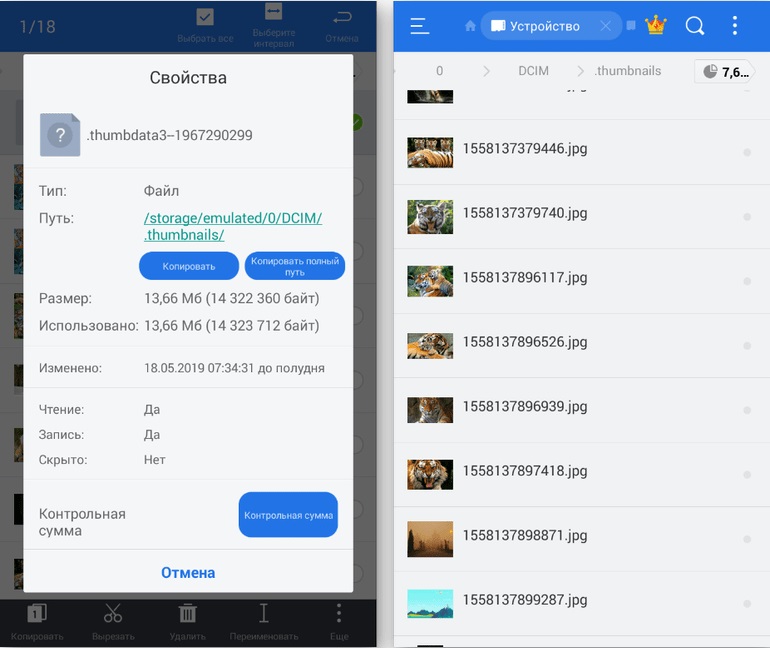
Если вы захотите увидеть эго в «Диспетчере файлов», выбрав показ вместо эскизов «список», то у вас это не получится, поскольку .thumbdata имеет скрытый тип. Решение – выбрать опцию показа скрытых файлов в настройках файлового менеджера или установить приложение «ES Проводник» или «Total Commander».
Можно ли удалить .thumbdata
Наличие .thumbdata заметно упрощает просмотр содержимого галереи. Но тем, кто постоянно только тем и занимается, что чистит место в памяти из-за её нехватки, будет интересно, является ли этот скрытый файл системным и что будет, если его удалить.
Ответ будет положительным: отсутствие на смартфоне .thumbdata никак не скажется на его работоспособности, поскольку при каждом заходе пользователя в галерею операционная система проверяет его наличие и заново создаёт, если он отсутствует.
Да, это займёт некоторое время, но если вы основательно подчистили папку, избавившись от старых и ненужных фото и картинок, размер .thumbdata заметно уменьшится. То есть такая операция имеет смысл, несмотря на кажущуюся напрасность ваших усилий.
Правда, со временем он опять разрастётся, по мере появления новых фотографий, так что рекомендуется удалять индексный файл регулярно, особенно на телефонах с малым объёмом памяти.
Перед изучением вопроса открытия папки .thumbdata для удаления отметим, что на компьютере под ОС Windows такие индексные файлы тоже имеются, но называются они по-другому – Thumbs.db и генерируются в каждом каталоге, где имеются графические файлы.
Как удалить .thumbdata
Многие знают, что в Windows при нехватке оперативной памяти проблема решается с помощью файла подкачки. На смартфонах такой возможности нет, да и сама свободная внутренняя память может отсутствовать. При её дефиците установить новое приложение не получится, и многие операции, для которых нужна запись в память, тоже работать не будут, при этом смартфон может заметно тормозить. Получается, что файлы .thumbnails, с одной стороны, ускоряют просмотр эскизов галереи, а с другой, способствуют замедлению работы телефона. Так что их удаление позволит решить проблему нехватки памяти, пускай и временно.
Избавиться от индексных файлов можно несколькими способами: с помощью имеющегося файлового менеджера, используя компьютер или посредством специальных приложений, чистящих память телефона от мусора.
Файловый менеджер
Можно использовать практически любой, например, ES Проводник, Total Commander или Solid Explorer Classic. Главное условие – у вас должна быть включена опция показа скрытых файлов (сделать это можно в настройках телефона, но лучше непосредственно в проводнике).


Папка .thumbnails, как правило, размещается в каталоге storage/…/DCIM (вместо трёх точек может стоять, например, emulated/0, но проводник сам туда попадёт). Если это SD-карта, то storage/sdcard0.

Итак, запускаем файловый менеджер, переходим в каталог DCIM и видим здесь несколько папок, среди которых есть и .thumbnails.


Можно поступить по-разному: зайти в эту папку и удалить файлы, начинающиеся с .thumbnails.

А можно не заходить и удалить всю папку вместе с содержимым, то есть индексным файлом и эскизами. В любом случае это абсолютно безопасная операция, поскольку сами фотографии находятся в другой папке, а содержимое удалённой восстановится, как только вы зайдёте в галерею.

Проводник Windows
Если вы не привыкли работать с файловым менеджером на смартфоне, но прекрасно управляетесь с Проводником на компьютере, то вам нужно только подключить телефон к ПК, используя USB-кабель. Сам принцип останется тем же. Зато в Windows будет работать поиск, так что вы сможете быстро найти файлы .thumbnails и в других локациях.
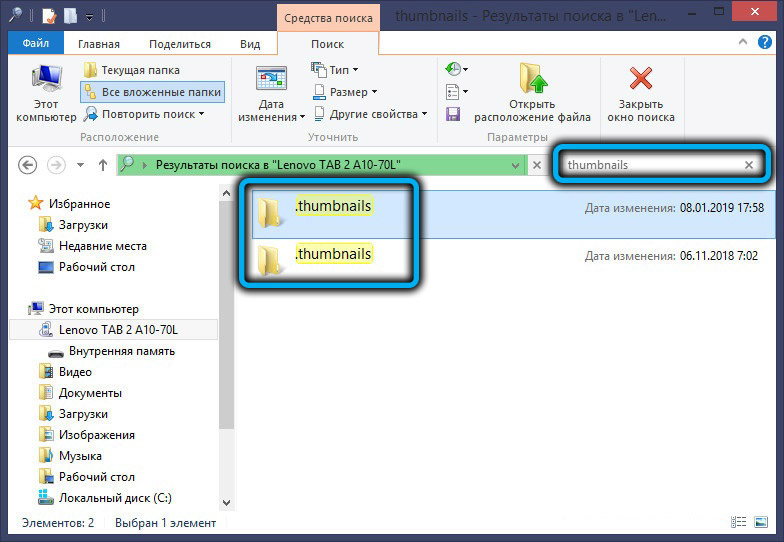
Специализированные утилиты
Их выбор огромен. Можно, например, воспользоваться версией для Android популярного приложения CCleaner, выбрав в панели задач вкладку «Быстрая очистка». В результате высветится список типов файлов, самих файлов и папок, которые программа посчитала возможным удалить. Ищем среди них «Миниатюры», ставим галочку и тапаем «Завершить очистку». Можно также очистить память и от других файлов, если вы знаете, что они не нужны.
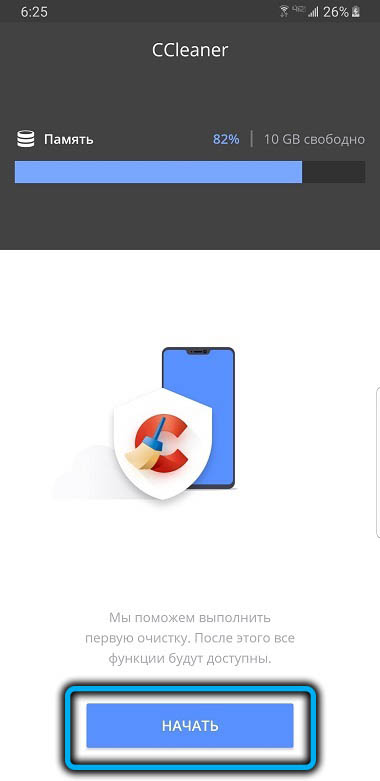
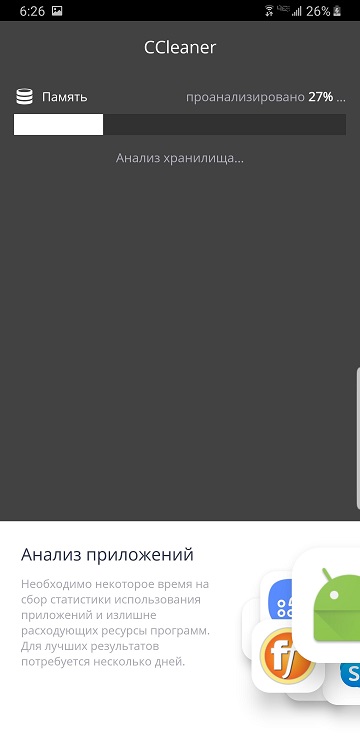
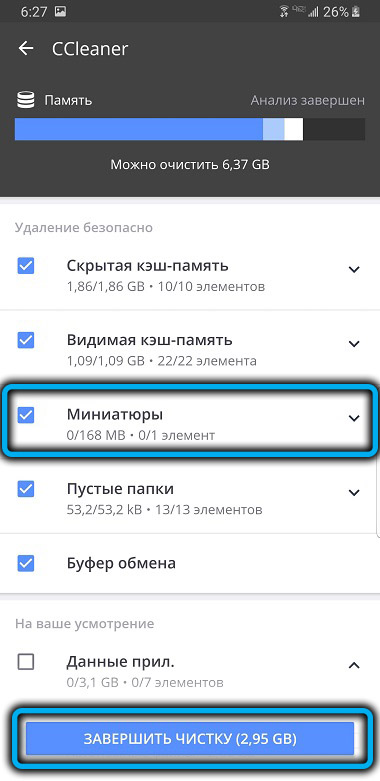
Приложение Unseen Gallery умеет находить все изображения в формате JPEG. Запускаем его, тапаем по кнопке Start, дожидаемся, пока приложение рассортирует все найденные изображения по папкам. Ищем каталог .thumbnails, заходим туда, выделяем все файлы, тапаем по иконке корзины. Unseen Gallery можно использовать и в качестве вьюера, искать фотографии и эскизы по дате или размеру.
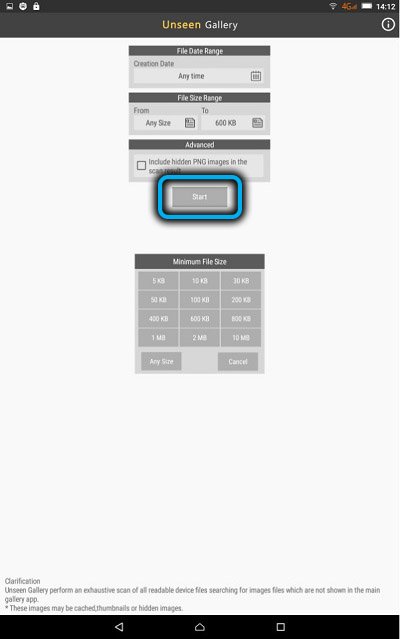
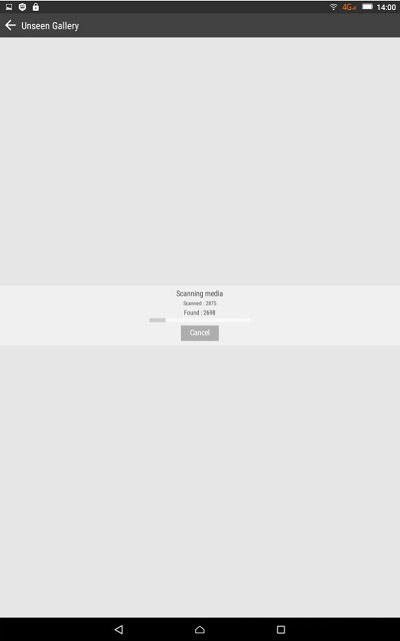
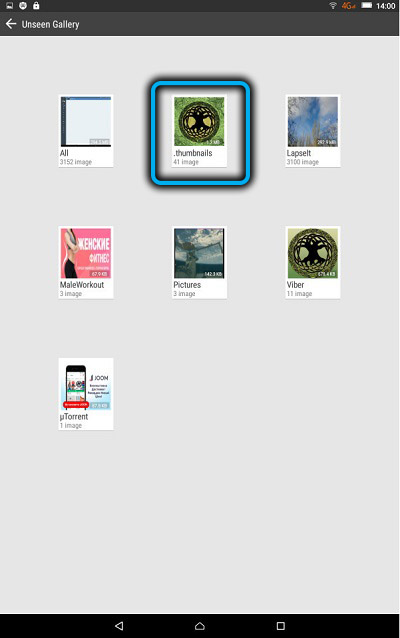
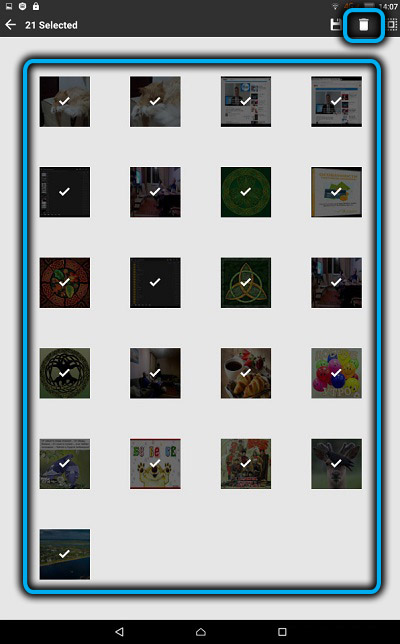
А вот приложение Delete Thumbnails in DCIM, как видно из названия, изначально заточено только на одну функцию – на удаление индексных файлов. Нужно просто тапнуть по жёлтой кнопке и дождаться очистки папки .thumbnails.
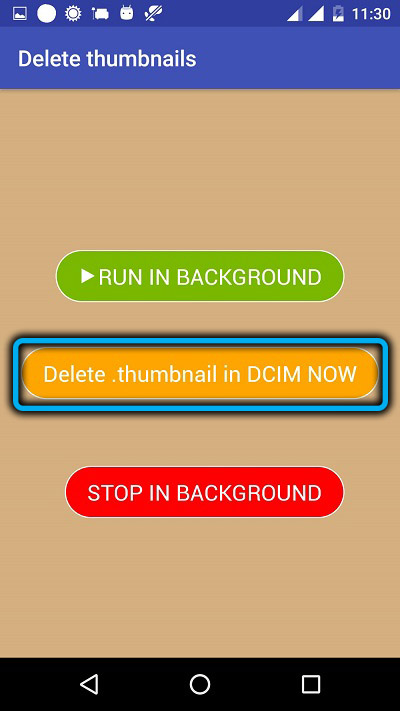
Предупреждение повторного создания каталога
Но что делать, если вас не устраивает повторное создание файлов .thumbnails из-за острого дефицита свободной памяти на мобильном устройстве?


Оказывается, выход есть, и заключается он в использовании того факта, что в операционной системе Android наличие двух объектов (файлов или каталогов) с одинаковыми именами недопустимо, независимо от их локации. В Windows такое ограничение отсутствует – нельзя только иметь файлы с одинаковыми именами в одной папке.


Так что снова берём USB-кабель и подключаем смартфон к ПК. На компьютере через Проводник заходим в папку DCIM и удаляем каталог .thumbnails целиком.


Запускаем Блокнот, ничего в него не записываем и кликаем подпункт меню «Сохранить как» (находится в меню «Файл»). Вписываем имя .thumbnails (вместе с точкой), но обязательно выбираем тип файла «Все», иначе он сохранится с расширением .txt. Осталось скопировать этот пустой файл в телефон в папку DCIM, после чего автоматическое создание одноименного каталога станет невозможным, а без него не будут создаваться и индексные файлы.
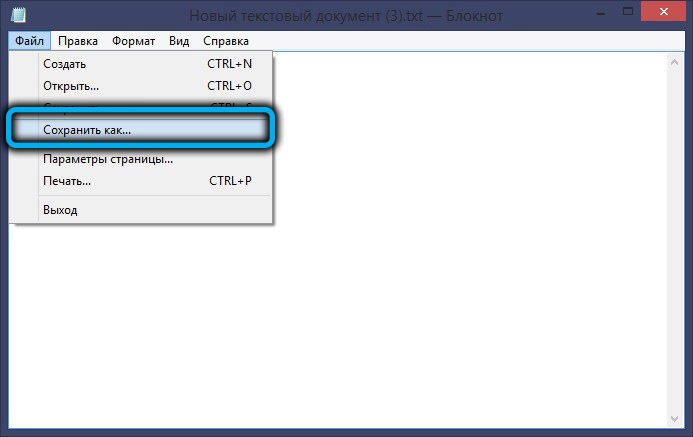
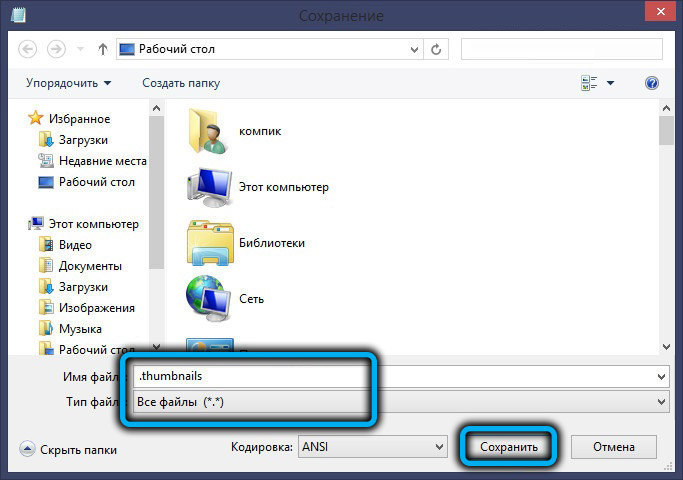
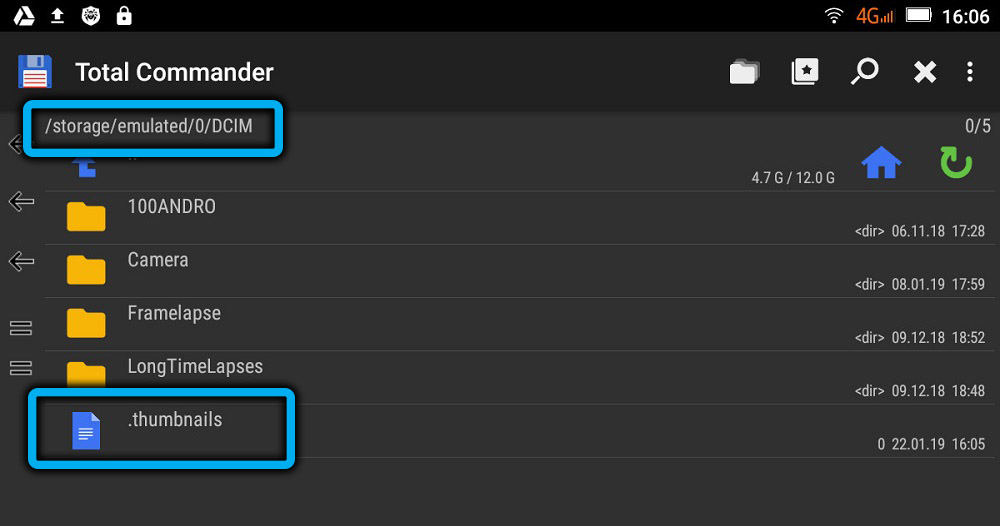
Заключение
Как видим, ваш смартфон имеет немало скрытых резервов освобождения памяти, и сегодня вы познакомились с одним из таких секретов. Особых знаний применение описанных методов не требует, и мы надеемся, что вы сумели ими воспользоваться и тем самым решить свои проблемы.
Читайте также:


